PIXUS iX6530の取扱説明書・マニュアル [全116ページ 11.60MB]
ix6530-bg-jp-v2.pdf
http://cweb.canon.jp/.../ix6530-bg-jp-v2.pdf - 11.60MB
- キャッシュ
71516view
116page / 11.60MB
90困ったときにはパソコンの画面にメッセージが表示されている「エラー番号:B200 プリンタートラブルが発生しました。プリンターの電源を切り、電源プラグをコンセントから抜いてください。その後、修理受付窓口へ修理をご依頼ください」が表示されている本製品の電源を切ってから、電源プラグをコンセントから抜いてください。パーソナル機器修理受付センターまたはお近くの修理受付窓口に修理をご依頼ください。⇒「お問い合わせの前に」(P.103)「エラー番号:**** プリンタートラブルが発生しました。プリンターの電源を切り、もう一度電源を入れてください。エラーが解除されないときは、プリンターの取扱説明書を参照してください」が表示されている「****」部分は半角英数字で表示され、表示が異なります。 「5100」または「5110」と表示された場合:プリントヘッドホルダーの動きが妨げられていないか確認してください。パソコンで印刷を中止して、本製品の電源を切ってください。それから、プリントヘッドホルダーの保護材やつまった用紙など、プリントヘッドホルダーの動きを妨げているものを取り除き、本製品の電源を入れ直してください。重 要このとき内部の部品には触れないよう、十分注意してください。印刷結果不具合などの原因となります。それでも回復しない場合は、パーソナル機器修理受付センターまたはお近くの修理受付窓口に修理をご依頼ください。⇒「お問い合わせの前に」(P.103)4桁の英数字と[プリンタートラブルが発生しました]が表示された場合:本製品の電源を切ってから、電源プラグをコンセントから抜いてください。本製品の電源を入れ直してみてください。それでも回復しない場合は、パーソナル機器修理受付センターまたはお近くの修理受付窓口に修理をご依頼ください。⇒「お問い合わせの前に」(P.103)自動ヘッド位置調整に関するエラーメッセージが表示されているチェック 「プリンターのエラーランプがオレンジ色に点滅している」の「11回」(P.66)を参照し、対処してください…電源プラグの抜き差しに関するエラーメッセージが表示されている本製品の電源が入った状態で、電源プラグが抜かれた可能性があります。メッセージの内容を確認して、[OK]ボタンをクリックしてください。印刷が開始されます。電源プラグの抜きかたについては、巻末の「ヒント集」を参照してください。◦◦◦◦
参考になったと評価
 143人が参考になったと評価しています。
143人が参考になったと評価しています。
その他の取扱説明書
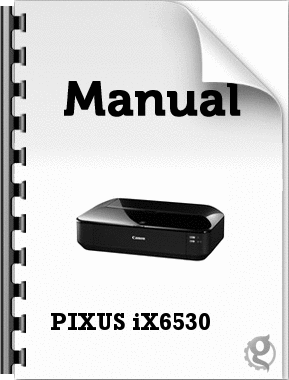
2228 view

21422 view
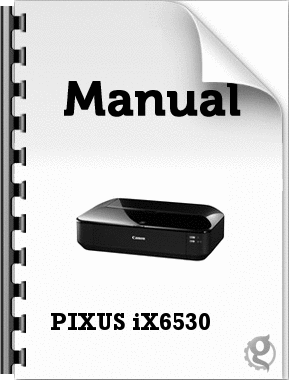
3800 view








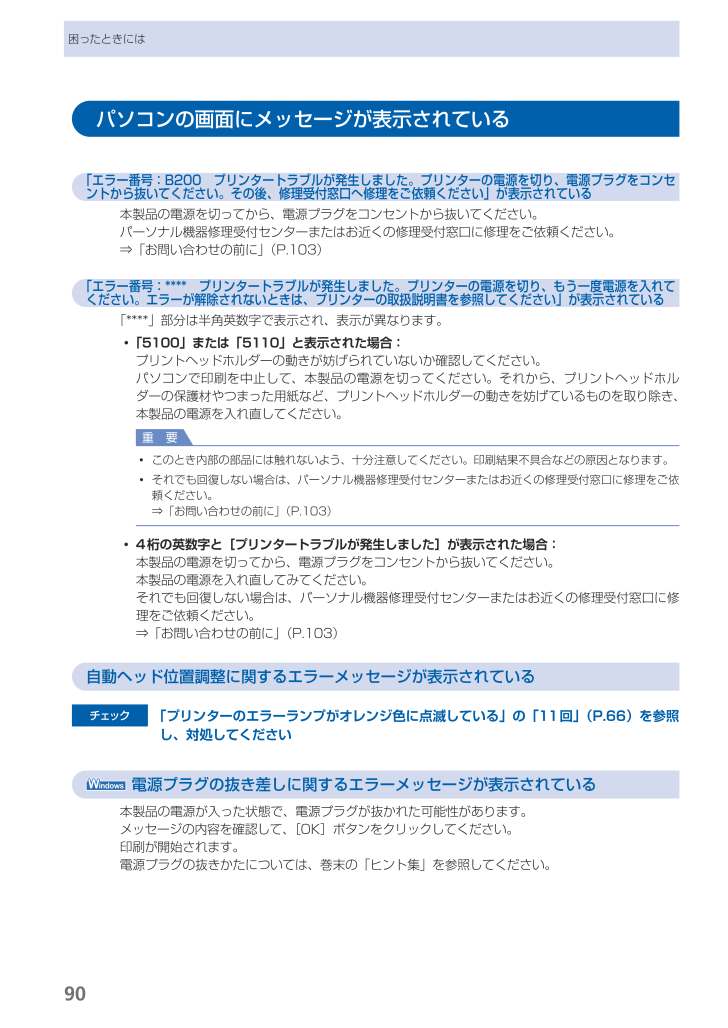
 143人が参考になったと評価しています。
143人が参考になったと評価しています。



